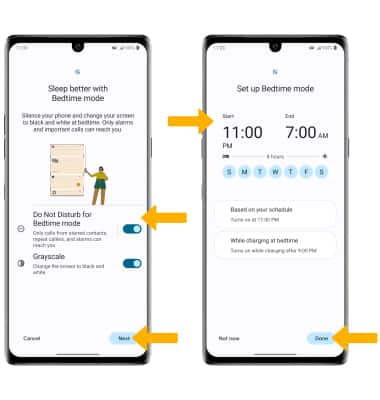Sonidos
¿Con qué dispositivo necesitas ayuda?
Sonidos
Cambiar las configuraciones de volumen, tonos de timbre, alertas de notificaciones y usar el modo no molestar.
INSTRUCCIONES E INFORMACIÓN
En este tutorial, aprenderás a hacer lo siguiente:
• Ajustar el volumen del timbre/activa el modo vibración
• Tener acceso a las configuraciones adicionales de volumen
• Cambiar el tono de timbre
• Activar o desactivar el modo No molestar
• Usa Bedtime Mode
• Usa Bedtime Mode
Ajustar el volumen del timbre/activa el modo vibración
Oprime los botones Volume que se encuentran en el lado izquierdo del dispositivo para ajustar el volumen. El modo vibración se activará automáticamente cuando bajes por completo el volumen.
Importante: cuando el modo vibración esté activo, el ícono Vibrate mode aparecerá en la barra de notificaciones. Para activar el modo silencioso, deslízate hacia abajo desde la barra de notificaciones, luego selecciona el ícono Volume hasta que aparezca el ícono Silent mode. Cuando el modo silencio esté activo, el
ícono Vibrate mode aparecerá en la barra de notificaciones. Para activar el modo silencioso, deslízate hacia abajo desde la barra de notificaciones, luego selecciona el ícono Volume hasta que aparezca el ícono Silent mode. Cuando el modo silencio esté activo, el  ícono Silent Mode aparecerá en la barra de notificaciones.
ícono Silent Mode aparecerá en la barra de notificaciones.

Importante: cuando el modo vibración esté activo, el

Tener acceso a las configuraciones adicionales de volumen
Deslízate hacia abajo desde la barra de notificaciones, luego selecciona el  ícono Settings. Selecciona Sound, luego edita las configuraciones de sonido como lo desees.
ícono Settings. Selecciona Sound, luego edita las configuraciones de sonido como lo desees.
Importante: Para ajustar otras configuraciones de volumen, oprime los botones Volume en el lateral izquierdo del dispositivo, luego selecciona el icono Sound options en el lado izquierdo de la pantalla. Ajuste el volumen como lo desees.
icono Sound options en el lado izquierdo de la pantalla. Ajuste el volumen como lo desees.
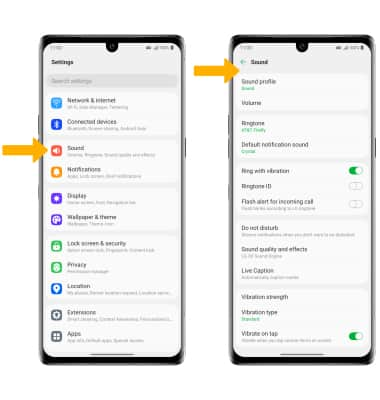
Importante: Para ajustar otras configuraciones de volumen, oprime los botones Volume en el lateral izquierdo del dispositivo, luego selecciona el
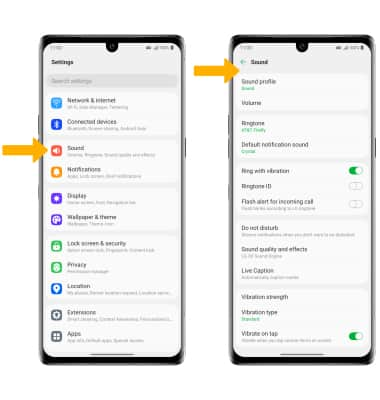
Cambiar el tono de timbre
En la pantalla Sound, selecciona Ringtone. Selecciona el tono de timbre deseado y luego toca la flecha Back.
Importante: Para seguir los pasos para asignar un tono de timbre a un contacto, mira el tutorial Contacts.
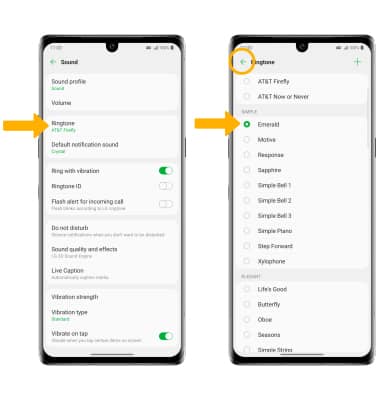
Importante: Para seguir los pasos para asignar un tono de timbre a un contacto, mira el tutorial Contacts.
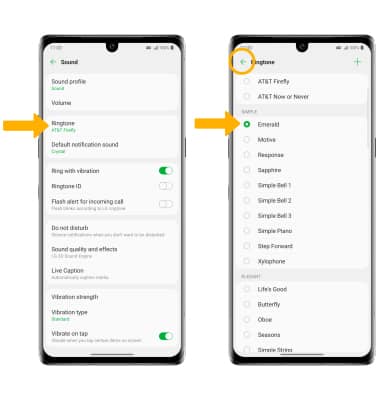
Activar o desactivar el modo No molestar
Desplázate hacia abajo desde la barra de notificaciones con dos dedos, luego deslízate a la izquierda. Selecciona el ícono Do not disturb.
Importante: Cuando el modo Do not disturb está activo, el ícono Do not disturb aparecerá en la barra de notificaciones. El modo No molestar silencia los sonidos y la pantalla quedará apagada para las llamadas y alertas entrantes, pero no para las alarmas.
ícono Do not disturb aparecerá en la barra de notificaciones. El modo No molestar silencia los sonidos y la pantalla quedará apagada para las llamadas y alertas entrantes, pero no para las alarmas.
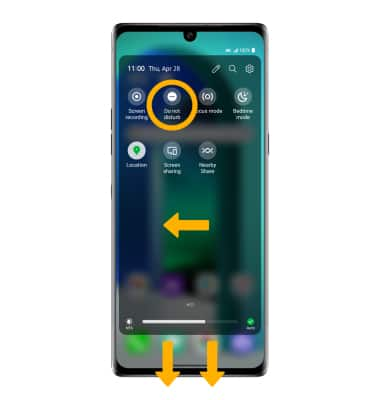
Importante: Cuando el modo Do not disturb está activo, el
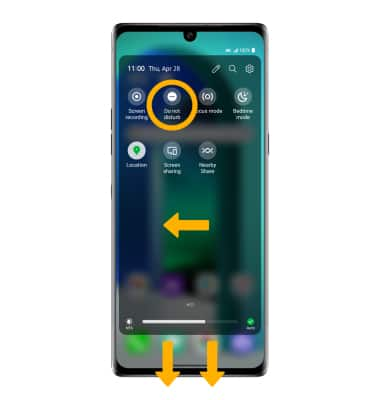
Usa Bedtime Mode
1. Habilitar el modo Bedtime mode oscurecerá automáticamente tu pantalla y configurará tu teléfono en No molestar durante las horas de sueño. Desde la pantalla principal, desplázate hacia abajo desde la barra de notificaciones, luego selecciona el ![]() ícono Settings. Desplázate y selecciona Digital Wellbeing & parental controls.
ícono Settings. Desplázate y selecciona Digital Wellbeing & parental controls.
Importante: Si es la primera vez que accedes a Digitial Wellbeing y parental controls, selecciona la opción que desees.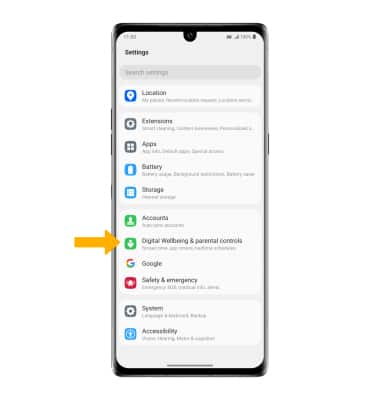
2. Selecciona Bedtime mode.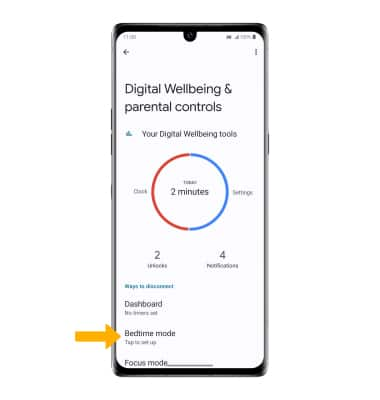
3. Selecciona los botones que desees, luego selecciona Next. Edita el horario como lo desees, luego haz clic en Done.